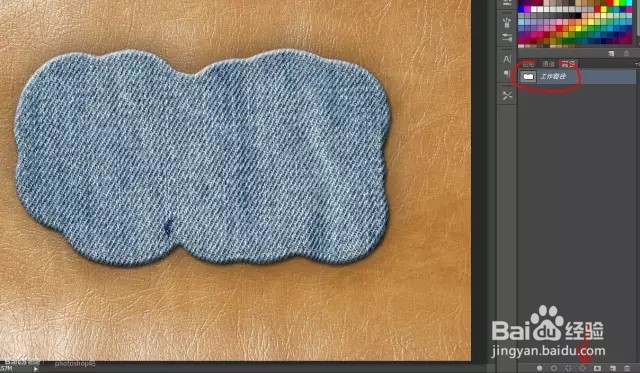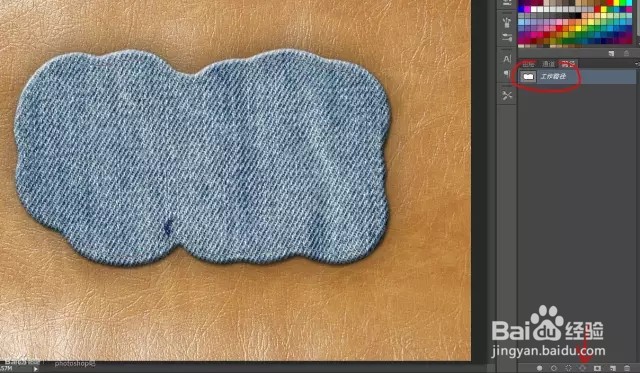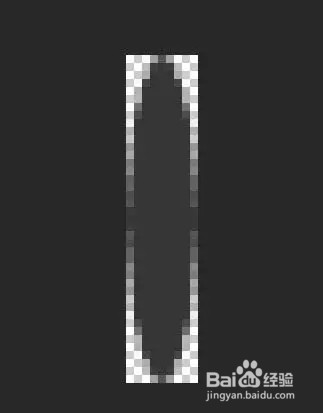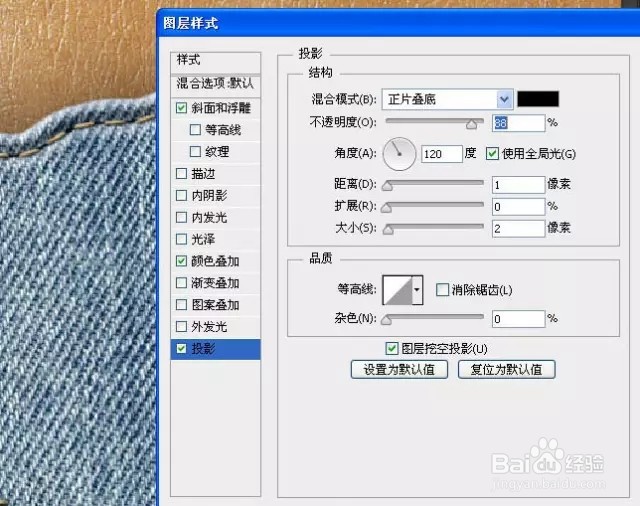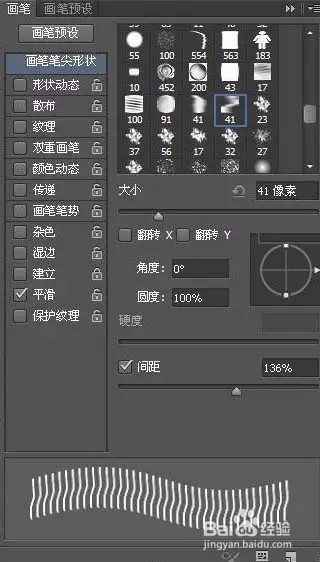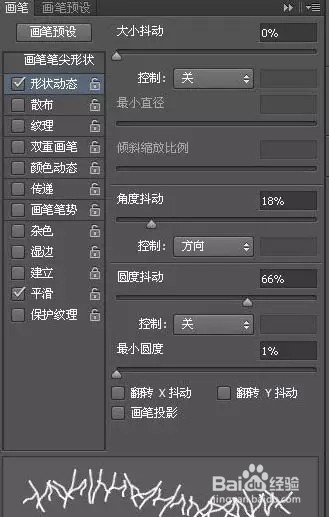1、ps打开皮革素材
2、把牛仔布也放进去
3、把牛仔布变成一个不规则的形状
4、给这个牛仔布增加效果。双击填充层打开图层混合模式。
5、继续给上效果,现在是缝线的凹陷效果,CTRL+鼠标左键点击填充层取得选框,“选择-修改-收缩”。往内收缩16像素
6、回到“路径”界面,点击下面的“从选区产生工作路径”按钮。我们得到一个路径
7、回到图层,在牛仔布上面新建一层,选择大小为3像素,硬度为0的黑色画笔
8、P选择钢笔工具,右击鼠标键选择“描边路径”
9、双击这个描边层进入图层混合模式,添加“斜面和浮雕”效果。注意我画圈的地方
10、双击这个描边层进入图层混合模式,添加“斜面和浮雕”效果。我画圈的地方是提醒各位注意光线的变化。
11、新建一个20*100新文档,用椭圆工具画一个笔刷。这个我准备用来模拟缝合线。“编辑-定义画笔预设”,记住存盘时的名字,到时候好找。
12、在路径栏里点击工作路径,回到图层,在凹陷层上面新建一层,接着预设画笔,按B,点击画笔预设按钮,好几个地方能找到这个按钮。找到画笔,更改角度,大小和间距
13、完毕后选个浅色的前景色,按P,右键鼠标键选择“描边路径”
14、这个缝线看上去还不是很真实,我给它们添加一点效果,首先是“斜面和浮雕”
15、是阴影,任何看得见的东西都有阴影
16、我决定给他一点颜色瞧瞧,现在看上去比较能接受了,起码不像刚才那样扁平,没有质感。
17、下面我还要开始模拟牛仔布用剪刀剪开后边缘散出的纤维。再新建一个文档制作笔刷,如果你刚才的那个文档还在的画就直接画,用一个像素的画笔歪歪扭扭的画一条线。“编辑-定义画笔预设”
18、同样对它进行预设操作
19、形状动态
20、散布
21、点击路径栏 左键工作路径取得路径后回到图层,在填充层上按P,右键鼠标键选择描边路径。
22、完成